Πώς να ρυθμίσετε τον κρυφό δρομέα κατά την εισαγωγή δεδομένων στα Windows 10/11

Σας ενοχλεί η κατάσταση όπου ο δείκτης του ποντικιού εμφανίζεται στο πεδίο κειμένου ενώ πληκτρολογείτε;
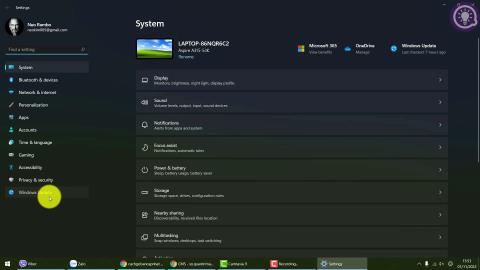
Το γεγονός ότι μια νέα ενημέρωση προκαλεί προβλήματα ή περιέχει ευπάθειες δεν είναι κάτι νέο για την κοινότητα χρηστών των Windows. Επομένως, η απεγκατάσταση μιας ενημέρωσης όταν υποψιάζεστε ότι προκαλεί το πρόβλημα θα είναι απαραίτητη για τη γρήγορη επαναφορά του συστήματός σας σε σταθερή λειτουργία.
Στα Windows 11, οι χρήστες θα λαμβάνουν δύο βασικούς τύπους ενημερώσεων: Builds και τακτικές ενημερώσεις. Η έκδοση είναι μια σημαντική ενημέρωση, που συνοδεύεται από νέες δυνατότητες καθώς και αλλαγές διεπαφής. Από την άλλη πλευρά, οι τακτικές ενημερώσεις διορθώνουν σφάλματα και ευπάθειες ασφαλείας που έχουν αναφερθεί στο σύστημα. Μπορείτε να καταργήσετε εντελώς και τους δύο τύπους ενημερώσεων, καθώς και να αναιρέσετε όλες τις αλλαγές που έχει κάνει η ενημέρωση στον υπολογιστή σας, εάν πιστεύετε ότι προκαλούν προβλήματα στο σύστημά σας. .
Απεγκαταστήστε μια ενημέρωση στα Windows 11
Η κατάργηση μιας κανονικής ενημέρωσης (γνωστή και ως αθροιστική ενημέρωση) είναι εύκολη στα Windows 11.
Για να ξεκινήσετε, ανοίξτε την εφαρμογή Ρυθμίσεις στον υπολογιστή σας με Windows 11 πατώντας το συνδυασμό πλήκτρων Windows + i .
Στη διεπαφή Ρυθμίσεις που εμφανίζεται, από τη λίστα στα αριστερά, κάντε κλικ στο " Windows Update ".
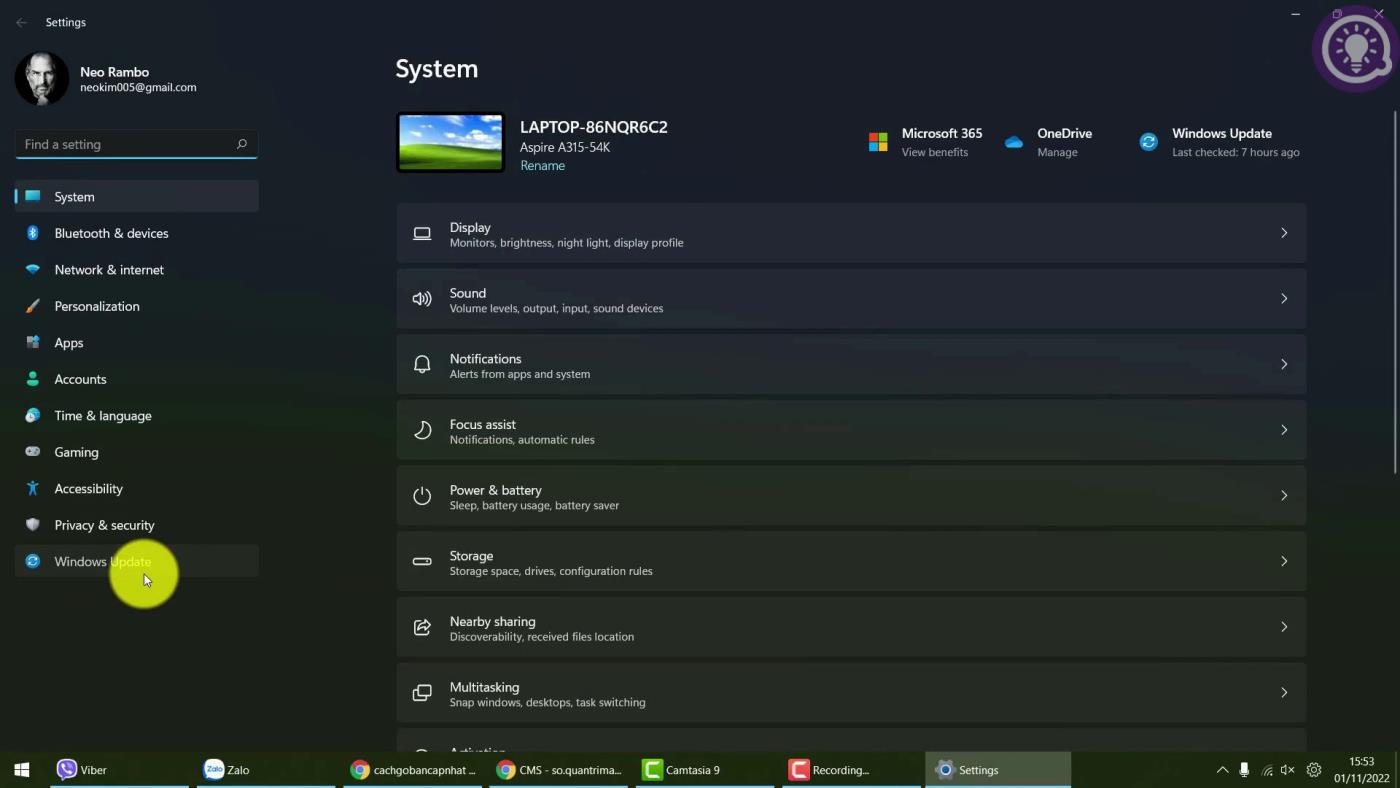
Στη σελίδα ρυθμίσεων « Windows Update » που εμφανίζεται, κάντε κλικ στο « Ιστορικό ενημέρωσης ».
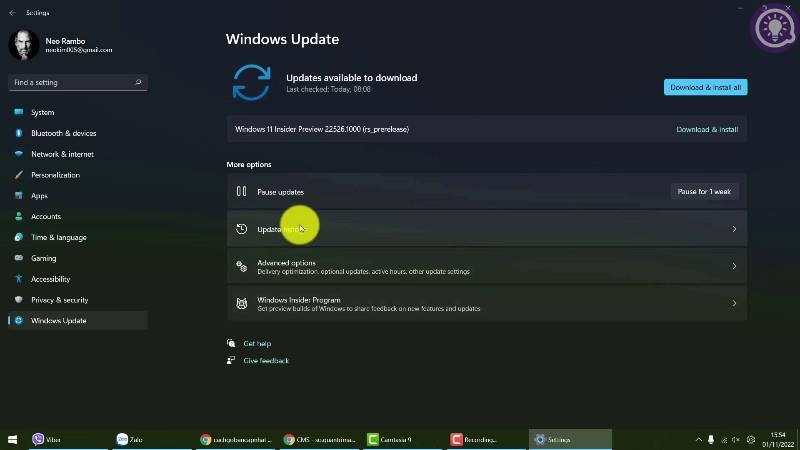
Στο μενού « Ιστορικό ενημερώσεων », από την ενότητα « Σχετικές ρυθμίσεις », επιλέξτε « Κατάργηση εγκατάστασης ενημερώσεων ».
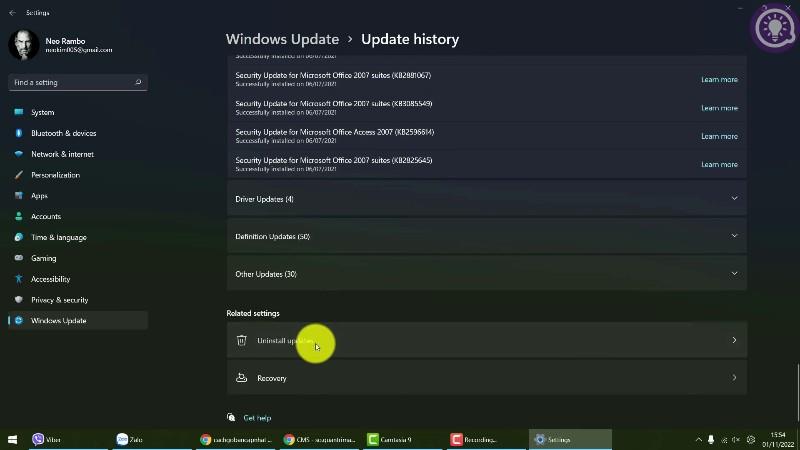
Θα δείτε τώρα μια λίστα με εγκατεστημένες ενημερώσεις στον υπολογιστή σας. Για να καταργήσετε μια συγκεκριμένη ενημέρωση, κάντε κλικ για να την επιλέξετε από τη λίστα και, στη συνέχεια, κάντε κλικ στο κουμπί « Κατάργηση εγκατάστασης » δίπλα της.
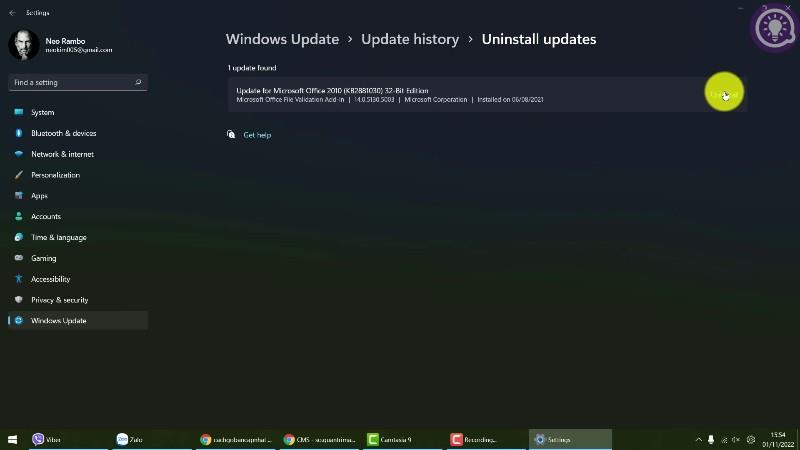
Θα εμφανιστεί η προτροπή « Κατάργηση εγκατάστασης μιας ενημέρωσης » . Κάντε κλικ στο « Ναι » για να επιβεβαιώσετε την ενέργειά σας.
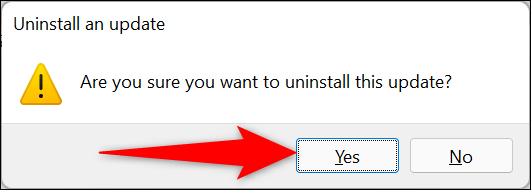
Τα Windows 11 θα αρχίσουν να αφαιρούν την επιλεγμένη ενημέρωση από τον υπολογιστή σας.
Απεγκαταστήστε μια έκδοση στα Windows 11
Βασικά, μπορείτε να απεγκαταστήσετε build όπως και τις κανονικές ενημερώσεις. Ωστόσο, πρέπει να σημειωθεί ότι ένα build μπορεί να διαγραφεί μόνο εντός 10 ημερών από τη στιγμή που εγκαταστάθηκε στο σύστημα. Εάν έχουν περάσει περισσότερες από 10 ημέρες, δεν θα μπορείτε να επαναφέρετε την κατασκευή. Σε αυτήν την περίπτωση, θα πρέπει να εγκαταστήσετε ξανά τα Windows 11 ή να επαναφέρετε ένα πλήρες αντίγραφο ασφαλείας του συστήματος στον υπολογιστή σας, εάν εξακολουθείτε να θέλετε να καταργήσετε το build.
( Σημείωση : Όταν απεγκαθιστάτε μια έκδοση, τα προσωπικά σας αρχεία δεν διαγράφονται, αλλά τυχόν αλλαγές που έγιναν στην κατάσταση εφαρμογής και εγκατάστασης του συστήματος από μια πρόσφατη ενημέρωση θα διαγραφούν).
Αρχικά, ανοίξτε την εφαρμογή Ρυθμίσεις στον υπολογιστή σας με Windows 11 πατώντας το συνδυασμό πλήκτρων Windows + i .
Στη διεπαφή "Ρυθμίσεις" που εμφανίζεται, από τη λίστα στα αριστερά, κάντε κλικ στο " Σύστημα ".
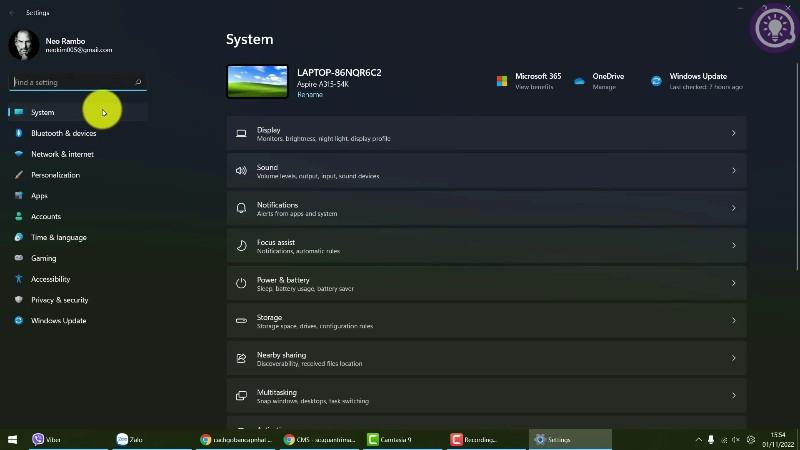
Στη σελίδα " Σύστημα ", κάντε κύλιση προς τα κάτω και κάντε κλικ στο " Ανάκτηση ".
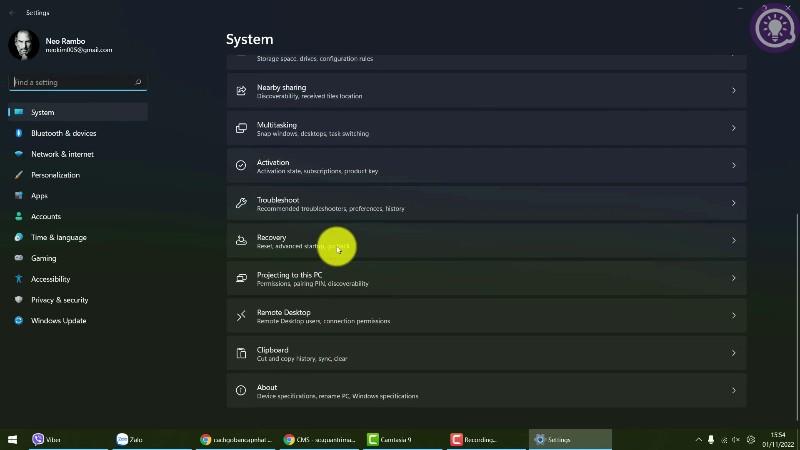
Στην οθόνη « Ανάκτηση » , δίπλα στο « Προηγμένη εκκίνηση », κάντε κλικ στο « Επανεκκίνηση τώρα ».
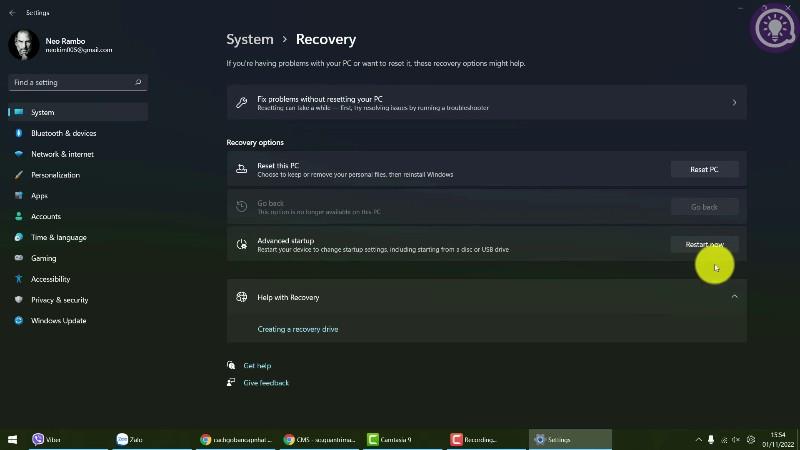
Θα δείτε ένα μήνυμα που θα λέει " Θα κάνουμε επανεκκίνηση της συσκευής σας, οπότε αποθηκεύστε την εργασία σας ". Κάντε κλικ στο « Επανεκκίνηση τώρα » για επανεκκίνηση του υπολογιστή σας.
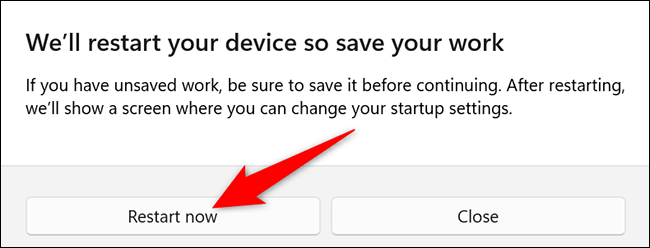
Όταν ο υπολογιστής σας επανεκκινηθεί, θα δείτε την οθόνη " Επιλέξτε μια επιλογή ". Από εδώ, μεταβείτε στην Αντιμετώπιση προβλημάτων > Σύνθετες επιλογές > Απεγκατάσταση ενημερώσεων > Κατάργηση εγκατάστασης της τελευταίας ενημέρωσης λειτουργιών .
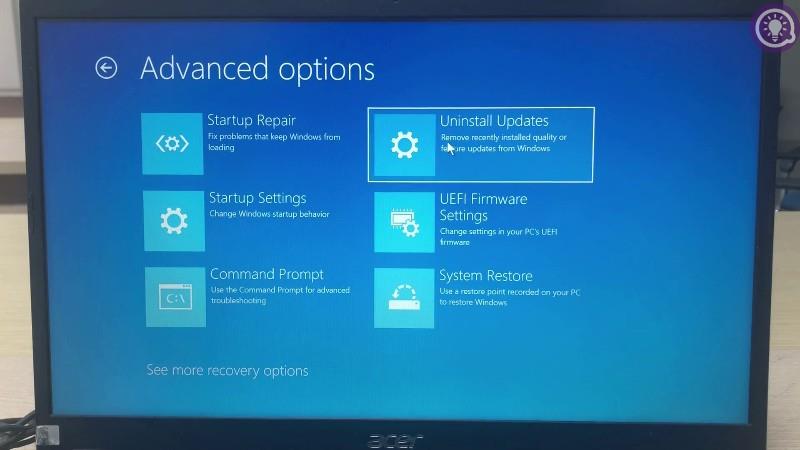
Εκεί, κάντε κλικ στην " Κατάργηση εγκατάστασης ενημέρωσης λειτουργιών " και τα Windows 11 θα αφαιρέσουν την πιο πρόσφατη έκδοση που είναι εγκατεστημένη στον υπολογιστή σας!
Αν δεν είστε ξεκάθαροι, δείτε το παρακάτω βίντεο:
Καλή τύχη!
Σας ενοχλεί η κατάσταση όπου ο δείκτης του ποντικιού εμφανίζεται στο πεδίο κειμένου ενώ πληκτρολογείτε;
Εάν δεν χρησιμοποιείτε τον Αφηγητή ή θέλετε να χρησιμοποιήσετε άλλη εφαρμογή, μπορείτε εύκολα να την απενεργοποιήσετε ή να την απενεργοποιήσετε.
Τα Windows διαθέτουν ένα σκοτεινό θέμα που βελτιώνει τη συνολική αισθητική του συστήματος. Ωστόσο, αυτή η επιλογή είναι περιορισμένη και ενδέχεται να μην επηρεάζει ορισμένες εφαρμογές.
Ενώ περιμένετε να φέρει η Microsoft επίσημα το Copilot στα Windows 10, μπορείτε να δοκιμάσετε αυτήν την υπηρεσία chatbot AI νωρίς χρησιμοποιώντας εργαλεία τρίτων όπως το ViveTool.
Οι Ζωντανοί Υπότιτλοι βοηθούν όλους, συμπεριλαμβανομένων εκείνων που είναι κωφοί ή με προβλήματα ακοής, να κατανοήσουν καλύτερα τον ήχο προβάλλοντας υπότιτλους όσων λέγονται.
Αυτός ο οδηγός θα σας δείξει πώς να επαναφέρετε πλήρως τα στοιχεία και τις πολιτικές του Windows Update στις προεπιλογές στα Windows 11.
Τα Windows 11 αναφέρουν ένα σφάλμα μη λήψης αρκετής RAM, έλλειψη μνήμης RAM ενώ η μνήμη RAM της συσκευής είναι ακόμα διαθέσιμη. Αυτό το άρθρο θα σας βοηθήσει να χειριστείτε γρήγορα αυτήν την κατάσταση.
Πολλοί χρήστες αντιμετωπίζουν προβλήματα με την εγκατάσταση του εργαλείου επεξεργασίας βίντεο Clipchamp μέσω του Microsoft Store. Εάν αντιμετωπίζετε το ίδιο πρόβλημα και θέλετε να εγκαταστήσετε και να δοκιμάσετε αυτό το δωρεάν εργαλείο επεξεργασίας βίντεο, μην ανησυχείτε!
Η Gigabyte γίνεται ο επόμενος κατασκευαστής εξαρτημάτων υπολογιστή που ανακοινώνει μια λίστα μοντέλων μητρικών πλακών που υποστηρίζουν συμβατότητα και απρόσκοπτη αναβάθμιση στα Windows 11.
Ένα κοινό πρόβλημα μεταξύ αυτών είναι ότι μετά την ενεργοποίηση του Hyper-V στα Windows 11, δεν είναι δυνατή η εκκίνηση στην οθόνη κλειδώματος.
Τα προγράμματα οδήγησης συσκευών υλικού στον υπολογιστή χρησιμοποιούνται για την επικοινωνία του υλικού με το λειτουργικό σύστημα.
Η πολιτική τοπικής ασφάλειας είναι μια ισχυρή δυνατότητα στα Windows που σας επιτρέπει να ελέγχετε την ασφάλεια των υπολογιστών σε ένα τοπικό δίκτυο.
Το Paint Cocreator είναι μια δυνατότητα που είναι ενσωματωμένη στην εφαρμογή Microsoft Paint. Μπορεί να δημιουργήσει πολλές εκδόσεις εικόνων χρησιμοποιώντας το DALL-E, ένα σύστημα τεχνητής νοημοσύνης εικόνων που βασίζεται στην εισαγωγή κειμένου που παρέχετε.
Είτε θέλετε να εξασκηθείτε σε μια ομιλία, είτε να μάθετε μια ξένη γλώσσα ή να δημιουργήσετε ένα podcast, η εγγραφή ήχου σε υπολογιστή Windows 11 είναι μια απλή διαδικασία.
Η Εξοικονόμηση μπαταρίας είναι μία από τις χρήσιμες ενσωματωμένες λειτουργίες των Windows 11.
Σε ορισμένες περιπτώσεις, θα χρειαστεί να επανεκκινήσετε τον υπολογιστή σας με Windows 11 για να διορθώσετε προβλήματα, να εγκαταστήσετε ενημερώσεις, να ολοκληρώσετε τη διαδικασία εγκατάστασης ή να εκτελέσετε κάποιες άλλες απαραίτητες εργασίες.
Η δημιουργία ενός προσαρμοσμένου σχεδίου παροχής ενέργειας μπορεί να μην είναι ασυνήθιστη για εσάς, εάν χρησιμοποιείτε τα Windows για πολλά χρόνια. Γνωρίζατε όμως ότι μπορείτε να εισάγετε και να εξάγετε σχέδια παροχής ενέργειας στα Windows;
Μέσω μιας δυνατότητας ασφαλείας που ονομάζεται Dynamic Lock, μπορείτε εύκολα να ρυθμίσετε τον υπολογιστή σας ώστε να κλειδώνει με ασφάλεια αυτόματα όταν φεύγετε από την τοποθεσία εργασίας σας, χωρίς να χρειάζεται να τερματίσετε εντελώς το σύστημα.
Τα Windows 11 διαθέτουν μια προηγμένη ρύθμιση, που ονομάζεται Hardware Accelerated GPU Scheduling, η οποία μπορεί να ενισχύσει την απόδοση του παιχνιδιού και του βίντεο βελτιστοποιώντας την ισχύ της GPU στον υπολογιστή.
Στα Windows 10, η αλλαγή του προεπιλεγμένου προγράμματος περιήγησης ιστού στο σύστημα είναι πολύ εύκολη και γρήγορη με λίγα μόνο κλικ. Ωστόσο, για τα Windows 11, τα πράγματα θα γίνουν λίγο πιο περίπλοκα.
Η λειτουργία Kiosk στα Windows 10 είναι μια λειτουργία για χρήση μόνο 1 εφαρμογής ή πρόσβαση σε μόνο 1 ιστότοπο με επισκέπτες επισκέπτες.
Αυτός ο οδηγός θα σας δείξει πώς να αλλάξετε ή να επαναφέρετε την προεπιλεγμένη θέση του φακέλου Camera Roll στα Windows 10.
Η επεξεργασία του αρχείου hosts μπορεί να προκαλέσει αδυναμία πρόσβασης στο Διαδίκτυο εάν το αρχείο δεν τροποποιηθεί σωστά. Το παρακάτω άρθρο θα σας καθοδηγήσει να επεξεργαστείτε το αρχείο hosts στα Windows 10.
Η μείωση του μεγέθους και της χωρητικότητας των φωτογραφιών θα σας διευκολύνει να τις κοινοποιείτε ή να τις στέλνετε σε οποιονδήποτε. Συγκεκριμένα, στα Windows 10 μπορείτε να αλλάξετε το μέγεθος των φωτογραφιών ομαδικά με μερικά απλά βήματα.
Εάν δεν χρειάζεται να εμφανίσετε αντικείμενα και μέρη που επισκεφτήκατε πρόσφατα για λόγους ασφαλείας ή απορρήτου, μπορείτε εύκολα να το απενεργοποιήσετε.
Η Microsoft μόλις κυκλοφόρησε το Windows 10 Anniversary Update με πολλές βελτιώσεις και νέες δυνατότητες. Σε αυτή τη νέα ενημέρωση θα δείτε πολλές αλλαγές. Από την υποστήριξη γραφίδας Windows Ink έως την υποστήριξη επέκτασης προγράμματος περιήγησης Microsoft Edge, το μενού Έναρξη και η Cortana έχουν επίσης βελτιωθεί σημαντικά.
Ένα μέρος για τον έλεγχο πολλών λειτουργιών απευθείας στο δίσκο συστήματος.
Στα Windows 10, μπορείτε να κατεβάσετε και να εγκαταστήσετε πρότυπα πολιτικής ομάδας για να διαχειριστείτε τις ρυθμίσεις του Microsoft Edge και αυτός ο οδηγός θα σας δείξει τη διαδικασία.
Η Dark Mode είναι μια διεπαφή σκούρου φόντου στα Windows 10, που βοηθά τον υπολογιστή να εξοικονομήσει ενέργεια από την μπαταρία και να μειώσει τον αντίκτυπο στα μάτια του χρήστη.
Η γραμμή εργασιών έχει περιορισμένο χώρο και αν εργάζεστε τακτικά με πολλές εφαρμογές, μπορεί γρήγορα να εξαντληθεί ο χώρος για να καρφιτσώσετε περισσότερες από τις αγαπημένες σας εφαρμογές.




























